Slack: come eliminare unarea di lavoro

Quando un progetto finisce, è il momento di cancellare l'area di lavoro su Slack. Ecco i consigli per cancellarlo.

Uno degli indicatori chiave che molte persone cercano in un lavoro, quando hanno la flessibilità di scegliere, è "l'equilibrio tra lavoro e vita privata". La definizione esatta di ciò che questo significa può variare da persona a persona, a seconda delle loro esigenze. Alcune persone potrebbero volere orari di lavoro flessibili o ridotti. Mentre alcuni potrebbero semplicemente voler lavorare da casa. Altri potrebbero voler essere in grado di prendersi del tempo extra se e quando ne hanno bisogno. La caratteristica più comune che le persone cercano per indicare un buon equilibrio tra lavoro e vita privata è ignorare le comunicazioni di lavoro dopo l'orario di lavoro.
Per la maggior parte delle persone che desiderano un forte equilibrio tra lavoro e vita privata, essere in grado di disconnettersi dal lavoro è fondamentale. Non guardando e-mail di lavoro, SMS, messaggi o rispondendo alle chiamate fuori orario, è più facile rilassarsi e godersi il tempo libero. La separazione può aiutare a ridurre lo stress e la pressione legati al lavoro e aiutare a favorire il rilassamento, che può portare a migliori prestazioni lavorative.
Slack offre un'ampia funzionalità dell'area di lavoro che potrebbe essere un buon indicatore per dipendenti e potenziali dipendenti che un'azienda supporta e si impegna a promuovere un forte equilibrio tra lavoro e vita privata per i propri dipendenti. Questa funzione è l'impostazione dell'orario di non disturbo per l'intera area di lavoro. L'impostazione di un'area di lavoro ampia non disturba il periodo. Anche se inizia un'ora prima del normale orario di lavoro e termina un'ora dopo. Tuttavia, un'azienda può dimostrare di impegnarsi affinché i propri dipendenti abbiano tempo libero.
Per configurare l'intera area di lavoro non disturbare, è necessario accedere alla pagina delle impostazioni e delle autorizzazioni dell'area di lavoro. Fare clic sul nome dell'area di lavoro nell'angolo in alto a destra. Nel menu a discesa, seleziona "Impostazioni e amministrazione". Quindi "Impostazioni dell'area di lavoro" per aprire le impostazioni dell'area di lavoro in una nuova scheda.
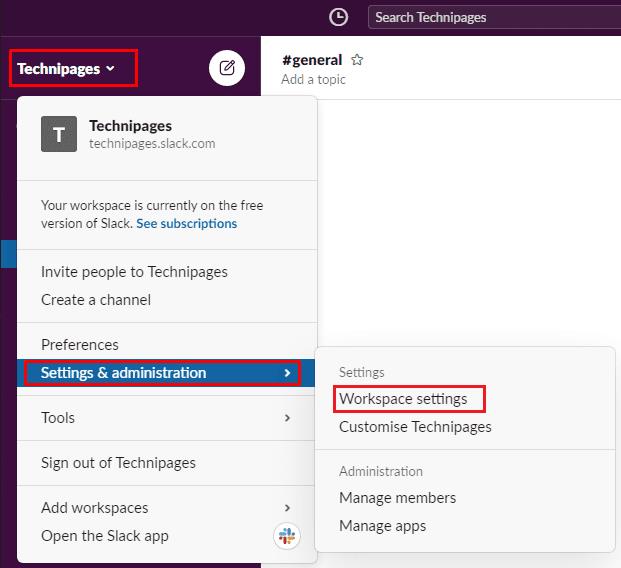
Per accedere alle impostazioni di personalizzazione dell'area di lavoro, fai clic sul nome dell'area di lavoro nella barra laterale. Quindi seleziona "Impostazioni e amministrazione" e "Impostazioni area di lavoro".
Nella scheda "Impostazioni" predefinita, fare clic sul pulsante "Espandi" per le impostazioni "Non disturbare".
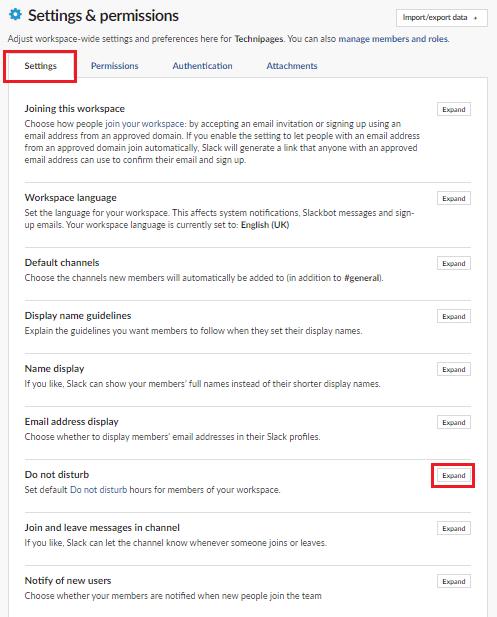
Fare clic su "Espandi" accanto a "Non disturbare" nella scheda "Impostazioni" predefinita.
Nella sezione Non disturbare, seleziona la casella di controllo "Disattiva automaticamente le notifiche da". Quindi seleziona le ore tra le quali gli utenti non dovrebbero ricevere notifiche per impostazione predefinita. Fare clic su "Salva" per applicare l'impostazione.
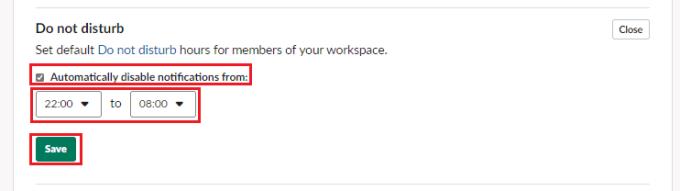
Seleziona la casella di controllo "Disattiva automaticamente le notifiche da", quindi seleziona le ore tra le quali gli utenti non dovrebbero ricevere notifiche per impostazione predefinita e fai clic su "Salva".
Gli utenti potranno comunque sovrascrivere questa impostazione da soli. Tuttavia, l'applicazione di questa impostazione aiuta un'azienda a dimostrare che apprezza il tempo libero dei propri dipendenti. Seguendo i passaggi di questa guida, è possibile abilitare l'orario di non disturbo in tutta l'area di lavoro.
Quando un progetto finisce, è il momento di cancellare l'area di lavoro su Slack. Ecco i consigli per cancellarlo.
Creare un backup di importanti messaggi Slack è un must. Scopri come esportare i dati dell'area di lavoro Slack.
Le emoji sono un modo divertente e spensierato per comunicare, funzionano anche attraverso le barriere linguistiche poiché non si basano sulle parole. C'è un numero enorme di Hai bisogno di un certo tipo di carattere emoji disponibile nel tuo spazio di lavoro Slack? Usa questa guida per aggiungere i tuoi personaggi emoji personalizzati.
Se Slack dice che non è stato possibile verificare il collegamento di invito, il collegamento potrebbe essere scaduto o il mittente lo ha revocato. Oppure il servizio non è riuscito a convalidarlo.
Molte persone faticano a tenere il passo con la loro lista di cose da fare quotidiana semplicemente perché non hanno un promemoria in atto per tenerle sotto controllo e dare loro un buon
È ora che tutti cambino le proprie password su Slack. Scopri come costringere tutti a crearne uno nuovo.
Hai bisogno di un ID membro Slack? Guarda quali passaggi seguire per trovarlo velocemente.
Aggiungi un prefisso a un canale per trovarlo facilmente in seguito. Scopri quali passaggi devi seguire per crearne uno.
I suggerimenti sono pensati per essere utili, ma non sempre si rivelano. Scopri come modificare lo stato suggerito su Slack.
Evita di dire qualcosa di imbarazzante quando ti unisci a una chiamata Slack e partecipa con il microfono spento. Scopri quali impostazioni devi modificare per disabilitare il microfono quando ti unisci a una chiamata lenta.
Se non vuoi che Slack ti infastidisca per la tua opinione, guarda come disattivare i sondaggi su slackbot.
La sicurezza è importante in ogni momento. Scopri come puoi assicurarti che il tuo team Slack non utilizzi la sicurezza TLS obsoleta.
Pagare le bollette in tempo è importante. Quindi, vediamo come puoi salvare i tuoi dettagli di pagamento su Slack.
Cambia ciò che fa il pulsante Invio su Slack, in modo che inizi una nuova riga. In questo modo, non invii messaggi prematuramente.
A volte è ovvio di quali canali faranno parte alcuni utenti. Guarda come puoi aggiungere automaticamente alcuni utenti a quei canali.
Scopri come creare canali quando ne hai bisogno su Slack. Guarda quali passaggi devi seguire per crearne uno.
Scopri come scegliere l'app di chiamata che utilizzerà il tuo team. Ecco come puoi configurarlo.
Gli utenti sono la linfa vitale di qualsiasi spazio di lavoro Slack. Ovviamente, senza utenti, non c'è nessuno che possa pubblicare o leggere messaggi. Per poter aggiungere persone a
Hai un nuovo indirizzo email? Scopri come modificare l'indirizzo email associato al tuo account Slack.
Se non riesci a caricare nulla su Slack, prova ad aggiungere meno file e ad aggiornare l'app. Se usi Slack dal tuo browser web, svuota la cache.
Hai dei file RAR che vuoi convertire in file ZIP? Scopri come convertire un file RAR nel formato ZIP.
Hai bisogno di pianificare riunioni ricorrenti su MS Teams con gli stessi membri del team? Scopri come impostare una riunione ricorrente in Teams.
Ti mostriamo come cambiare il colore dell
In questo tutorial, ti mostriamo come cambiare l
Spotify può risultare fastidioso se si apre automaticamente ogni volta che accendi il computer. Disabilita l
Se LastPass non riesce a connettersi ai suoi server, svuota la cache locale, aggiorna il gestore di password e disabilita le estensioni del tuo browser.
Microsoft Teams attualmente non supporta la trasmissione delle riunioni e delle chiamate sulla TV nativamente. Ma puoi usare un
Scopri come risolvere l
Ti stai chiedendo come integrare ChatGPT in Microsoft Word? Questa guida ti mostra esattamente come farlo con l\
Mantieni la cache del tuo browser Google Chrome pulita seguendo questi passaggi.


























